Phiên bản mới nhất của trình duyệt Microsoft Edge Dev hiện bao gồm menu tiện ích mở rộng thử nghiệm (Extensions menu) cung cấp cho người dùng những phương thức quản lý các tiện ích mở rộng đã cài đặt trong trình duyệt theo cách trực quan và có tổ chức hơn.
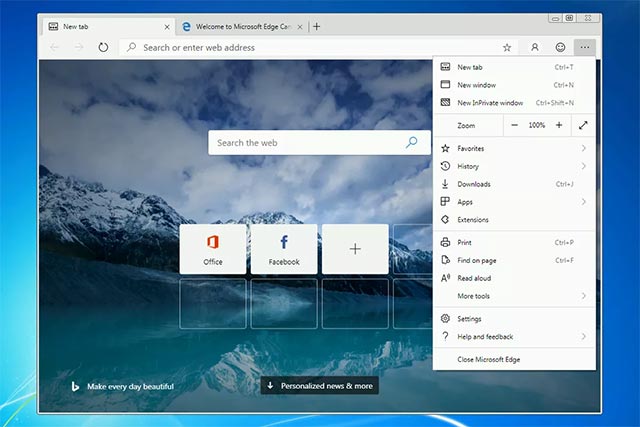 Microsoft Edge Chromium
Microsoft Edge Chromium
Tuy nhiên tính năng này sẽ không được kích hoạt theo mặc định mà bạn sẽ phải tự bật theo cách thủ công. Để sử dụng tính năng này, bạn sẽ cần khởi động Edge bằng các đối số dòng lệnh đặc biệt. Sẽ tương đối phức tạp nếu bạn chưa từng gặp phải những trường hợp tương tự. Nhưng bạn cũng không việc gì phải lo lắng, chỉ cần làm theo các bước hướng dẫn của chúng tôi trong bài viết này.
Như chúng ta đã biết, Microsoft Edge mới về cơ bản là một nền tảng trình duyệt web dựa trên Chromium. Do vậy, người dùng không chỉ có thể tận dụng các tính năng do Microsoft phát triển mà còn được hưởng lợi từ cả những tính năng hữu ích khác được tạo bởi các nhà phát triển của Google.
Menu tiện ích mở rộng mới này là một ví dụ, nó được thiết kế để giúp người dùng quản lý các tiện ích mở rộng của mình một cách dễ dàng hơn. Tính năng này sẽ đặc biệt có giá trị trong trường hợp bạn sở hữu nhiều tiện ích mở rộng đang được kích hoạt trong trình duyệt Edge của mình.
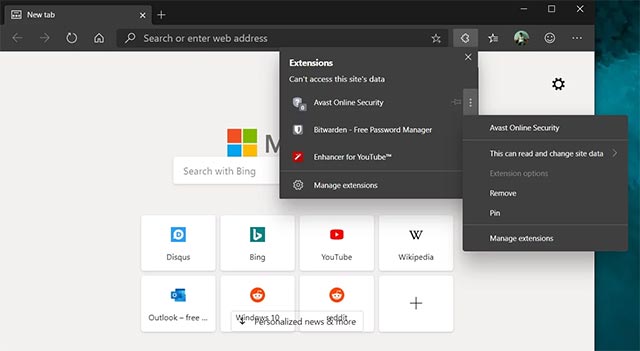 Menu tiện ích mở rộng mới trong Microsoft Edge Chromium
Menu tiện ích mở rộng mới trong Microsoft Edge Chromium
Extensions menu sẽ liệt kê tất cả các tiện ích mở rộng đã được cài đặt riêng trong trình duyệt trên menu mở rộng chuyên dụng. Menu này có thể truy cập được bằng cách nhấn vào biểu tượng tiện ích mở rộng đã tích hợp sẵn trên thanh công cụ của trình duyệt, như trong hình ảnh minh họa bên trên.
Cách bật menu tiện ích mở rộng trong Microsoft Edge
Để kích hoạt menu tiện ích mở rộng mới trong Microsoft Edge, bạn có thể làm theo các bước sau:
Bước 1: Ghim shortcut của Microsoft Edge vào màn hình desktop.
Bước 2: Nhấp chuột phải vào shortcut Microsoft Edge, sau đó chọn mục Properties.
Bước 3: Trong trường target, bạn bổ sung thêm chuỗi lệnh --enable-features=ExtensionsToolbarMenu sau phần “C:\Program Files (x86)\Microsoft\Edge Dev\Application\msedge.exe", như trong hình ảnh minh họa bên dưới.
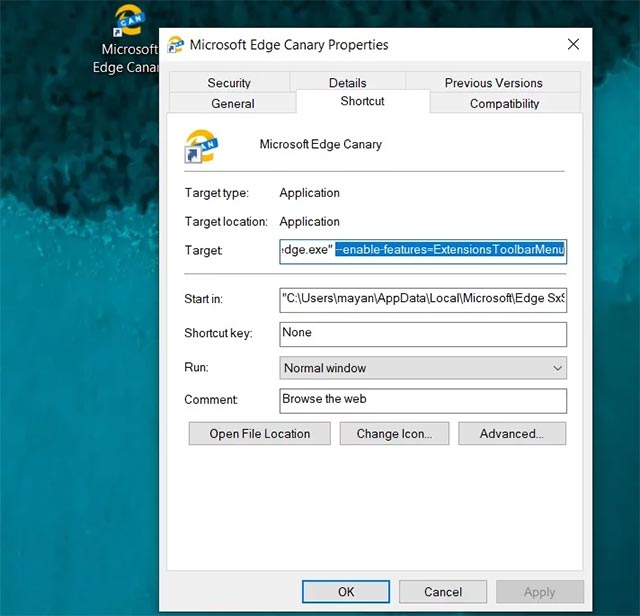
Bước 4: Nhấp chuột vào Apply và sau đó là OK để lưu mọi thay đổi.
Khi bạn khởi chạy Microsoft Edge bằng shortcut tùy chỉnh này, biểu tượng tiện ích mở rộng mới sẽ xuất hiện bên cạnh thanh địa chỉ (address bar). Như vậy, menu tiện ích mở rộng mới đã được kích hoạt trong trình duyệt Microsoft Edge của bạn, rất đơn giản phải không nào!
 Công nghệ
Công nghệ  AI
AI  Windows
Windows  iPhone
iPhone  Android
Android  Học IT
Học IT  Download
Download  Tiện ích
Tiện ích  Khoa học
Khoa học  Game
Game  Làng CN
Làng CN  Ứng dụng
Ứng dụng 

















 Linux
Linux  Đồng hồ thông minh
Đồng hồ thông minh  macOS
macOS  Chụp ảnh - Quay phim
Chụp ảnh - Quay phim  Thủ thuật SEO
Thủ thuật SEO  Phần cứng
Phần cứng  Kiến thức cơ bản
Kiến thức cơ bản  Lập trình
Lập trình  Dịch vụ công trực tuyến
Dịch vụ công trực tuyến  Dịch vụ nhà mạng
Dịch vụ nhà mạng  Quiz công nghệ
Quiz công nghệ  Microsoft Word 2016
Microsoft Word 2016  Microsoft Word 2013
Microsoft Word 2013  Microsoft Word 2007
Microsoft Word 2007  Microsoft Excel 2019
Microsoft Excel 2019  Microsoft Excel 2016
Microsoft Excel 2016  Microsoft PowerPoint 2019
Microsoft PowerPoint 2019  Google Sheets
Google Sheets  Học Photoshop
Học Photoshop  Lập trình Scratch
Lập trình Scratch  Bootstrap
Bootstrap  Năng suất
Năng suất  Game - Trò chơi
Game - Trò chơi  Hệ thống
Hệ thống  Thiết kế & Đồ họa
Thiết kế & Đồ họa  Internet
Internet  Bảo mật, Antivirus
Bảo mật, Antivirus  Doanh nghiệp
Doanh nghiệp  Ảnh & Video
Ảnh & Video  Giải trí & Âm nhạc
Giải trí & Âm nhạc  Mạng xã hội
Mạng xã hội  Lập trình
Lập trình  Giáo dục - Học tập
Giáo dục - Học tập  Lối sống
Lối sống  Tài chính & Mua sắm
Tài chính & Mua sắm  AI Trí tuệ nhân tạo
AI Trí tuệ nhân tạo  ChatGPT
ChatGPT  Gemini
Gemini  Điện máy
Điện máy  Tivi
Tivi  Tủ lạnh
Tủ lạnh  Điều hòa
Điều hòa  Máy giặt
Máy giặt  Cuộc sống
Cuộc sống  TOP
TOP  Kỹ năng
Kỹ năng  Món ngon mỗi ngày
Món ngon mỗi ngày  Nuôi dạy con
Nuôi dạy con  Mẹo vặt
Mẹo vặt  Phim ảnh, Truyện
Phim ảnh, Truyện  Làm đẹp
Làm đẹp  DIY - Handmade
DIY - Handmade  Du lịch
Du lịch  Quà tặng
Quà tặng  Giải trí
Giải trí  Là gì?
Là gì?  Nhà đẹp
Nhà đẹp  Giáng sinh - Noel
Giáng sinh - Noel  Hướng dẫn
Hướng dẫn  Ô tô, Xe máy
Ô tô, Xe máy  Tấn công mạng
Tấn công mạng  Chuyện công nghệ
Chuyện công nghệ  Công nghệ mới
Công nghệ mới  Trí tuệ Thiên tài
Trí tuệ Thiên tài